Arduino Nano ESP32 - 74HC595 4-stellige 7-Segmentanzeige
Dieses Tutorial zeigt Ihnen, wie Sie einen Arduino Nano ESP32 verwenden, um ein 74HC595-4-stelliges 7-Segment-Anzeige-Modul zu steuern. Es behandelt die folgenden Themen:
- Anschluss des Arduino Nano ESP32 an das 74HC595 4-stellige 7-Segment-Display-Modul
- Programmierung des Arduino Nano ESP32 zur Anzeige von Ganzzahlen auf dem Modul
- Programmierung des Arduino Nano ESP32 zur Anzeige von Gleitkommazahlen auf dem Modul
- Programmierung des Arduino Nano ESP32 zur Anzeige von Zahlen und Zeichen auf dem Modul
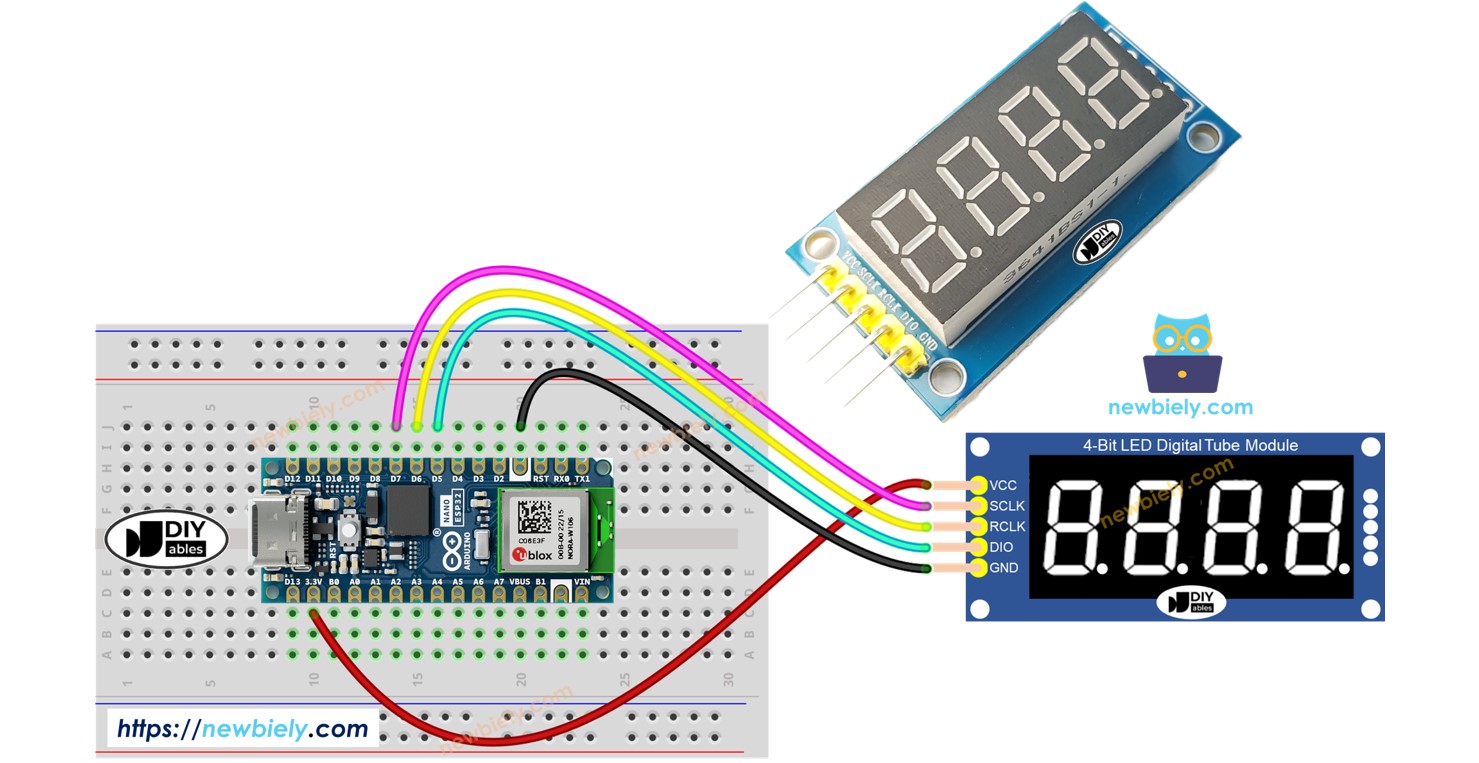
In diesem Tutorial wird ein 4-Punkt-4-Stellen-7-Segment-Display-Modul verwendet, das Fließkommawerte darstellen kann. Wenn Sie ein Doppelpunkt-Trennzeichen anzeigen müssen, verweisen Sie bitte auf das TM1637 4-digit 7-segment Display Module.
Erforderliche Hardware
Oder Sie können die folgenden Kits kaufen:
| 1 | × | DIYables Sensor-Kit (30 Sensoren/Displays) | |
| 1 | × | DIYables Sensor-Kit (18 Sensoren/Displays) |
Über die 74HC595 4-stellige 7-Segmentanzeige
Ein ideales Modul zur Anzeige von Temperaturen oder beliebigen Fließkommawerten ist das 74HC595-4-stellige 7-Segment-Display. Dieses Modul umfasst typischerweise vier 7-Segment-LEDs, vier Punkt-LEDs und zwei 74HC595-Treiber pro Ziffer.
Pinbelegung
Das 74HC595 4-stellige 7-Segmentanzeige-Modul enthält 5 Pins:
- SCLK-Pin: ist ein Taktsignal-Eingangspin. Verbinden Sie es mit jedem digitalen Pin am Arduino Nano ESP32.
- RCLK-Pin: ist ein Taktsignal-Eingangspin. Verbinden Sie es mit jedem digitalen Pin am Arduino Nano ESP32.
- DIO-Pin: ist ein Daten-I/O-Pin. Verbinden Sie es mit jedem digitalen Pin am Arduino Nano ESP32.
- VCC-Pin: versorgt das Modul mit Strom. Verbinden Sie es mit einer 3,3-V bis 5-V-Stromversorgung.
- GND-Pin: ist ein Massepin.

Verdrahtungsdiagramm
Die nachstehende Tabelle zeigt die Verdrahtung zwischen den Pins des Arduino Nano ESP32 und den Pins einer 74HC595-basierten 4-stelligen 7-Segmentanzeige.
| Arduino Nano ESP32 | 74HC595 7-segment display |
|---|---|
| 3.3V | VCC |
| D7 | SCLK |
| D6 | RCLK |
| D5 | DIO |
Wenn Sie andere Pins verwenden, stellen Sie sicher, dass Sie die Pin-Nummern im Code entsprechend anpassen.
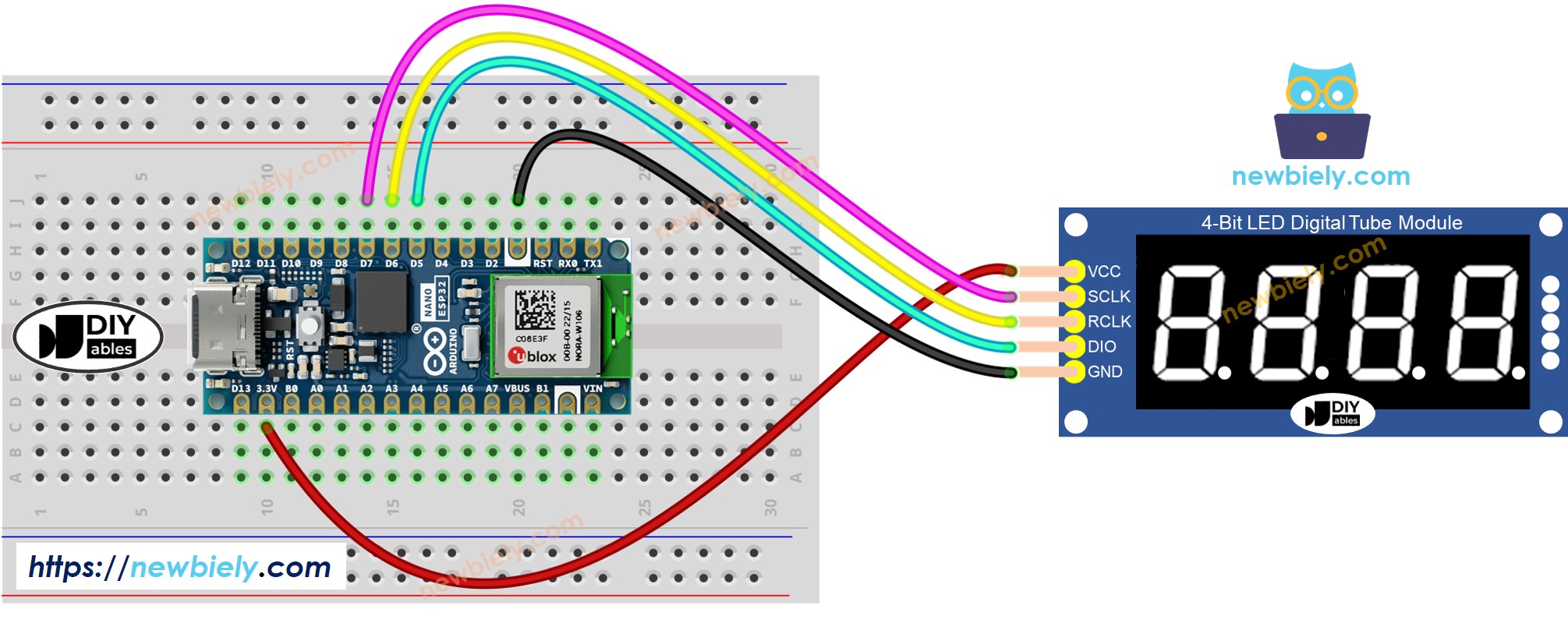
Dieses Bild wurde mit Fritzing erstellt. Klicken Sie, um das Bild zu vergrößern.
Bibliotheksinstallation
Um einfach für die 74HC595-basierte 4-stellige 7-Segmentanzeige zu programmieren, müssen wir die Bibliothek DIYables_4Digit7Segment_74HC595 von DIYables.io installieren. Befolgen Sie die folgenden Schritte, um die Bibliothek zu installieren:
- Öffnen Sie den Bibliotheks-Manager, indem Sie auf das Symbol Bibliotheks-Manager in der linken Navigationsleiste der Arduino IDE klicken.
- Suchen Sie “DIYables_4Digit7Segment_74HC595”, und finden Sie dann die DIYables_4Digit7Segment_74HC595-Bibliothek von DIYables.io
- Klicken Sie auf die Install-Schaltfläche.
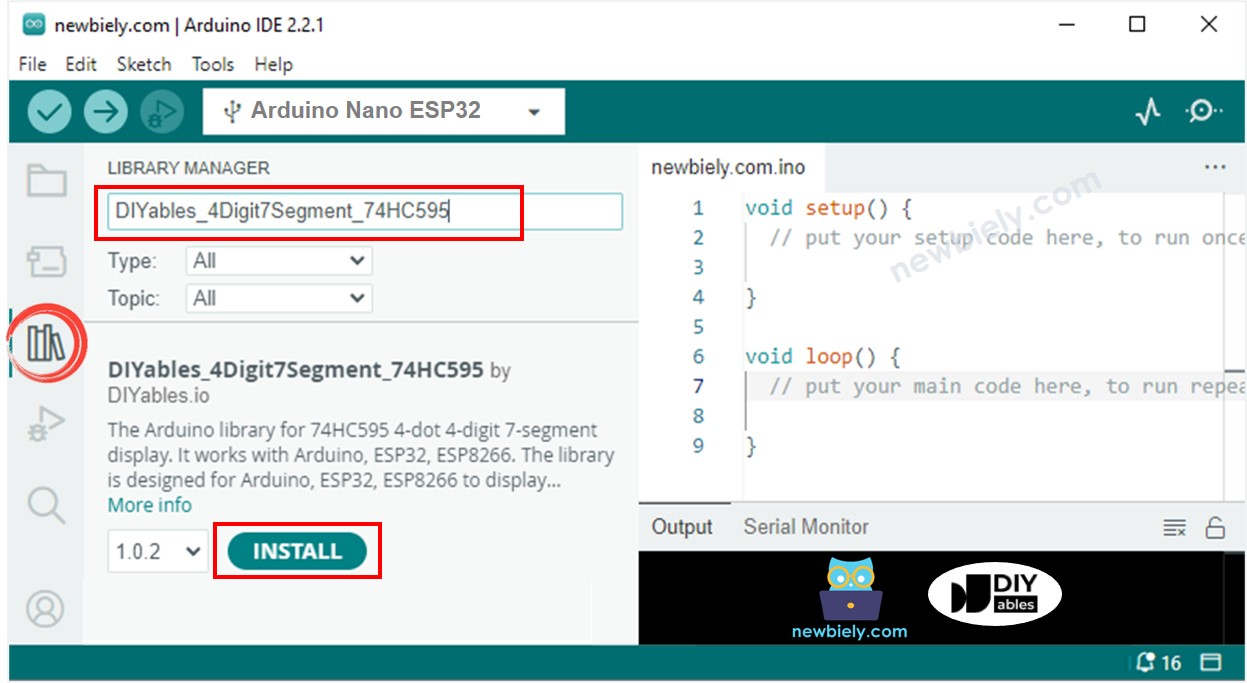
Sie können sich diese Bibliothek auch auf GitHub ansehen.
Wie man den 74HC595 für eine 4-stellige 7-Segmentanzeige mit Arduino Nano ESP32 programmiert
- Binde die Bibliothek ein
- Definiere die Pins des ESP32, die mit SCLK, RCLK und DIO des Displaymoduls verbunden sind. Zum Beispiel die Pins D7, D6 und D5
- Erzeuge ein Display-Objekt des Typs DIYables_4Digit7Segment_74HC595
- Dann können Sie Ganzzahlen mit der Nullauffüllungsoption anzeigen, die die negative Zahl unterstützt:
- Sie können Gleitkommazahlen mit Dezimalstellen anzeigen, Null-Padding-Optionen verwenden, die negativen Zahlen unterstützen:
- Sie können auch eine Zahl, einen Dezimalpunkt und Zeichen ziffernweise anzeigen, indem Sie Funktionen auf niedriger Ebene verwenden:
- Da das 74HC595 4-stellige 7-Segment-Modul die Multiplexing-Technik verwendet, um einzelne Segmente und LEDs zu steuern, muss der Arduino Nano ESP32-Code:
- Die display.show()-Funktion in der Hauptschleife aufrufen
- Die delay()-Funktion in der Hauptschleife nicht verwenden
Sie können weitere Details in der Bibliotheksreferenz sehen.
Arduino Nano ESP32-Code - Ganzzahl anzeigen
Schnelle Schritte
Um mit dem Arduino Nano ESP32 zu beginnen, folgen Sie diesen Schritten:
- Wenn Sie neu bei Arduino Nano ESP32 sind, lesen Sie das Tutorial zum Einrichten der Umgebung für Arduino Nano ESP32 in der Arduino IDE (BASE_URL/tutorials/arduino-nano-esp32/arduino-nano-esp32-software-installation).
- Verdrahten Sie die Bauteile gemäß dem bereitgestellten Diagramm.
- Schließen Sie das Arduino Nano ESP32-Board mit einem USB-Kabel an Ihren Computer an.
- Starten Sie die Arduino IDE auf Ihrem Computer.
- Wählen Sie das Arduino Nano ESP32-Board und den entsprechenden COM-Port aus. Kopieren Sie den obigen Code und öffnen Sie ihn mit der Arduino Nano ESP32 IDE.
- Klicken Sie auf die Upload-Schaltfläche in der Arduino Nano ESP32 IDE, um den Code auf das Arduino Nano ESP32 hochzuladen.
- Sehen Sie die Zustände des 7-Segment-Displays.
Arduino Nano ESP32 Code - Gleitkommazahl anzeigen
Arduino Nano ESP32 Code - Temperaturanzeige
Video Tutorial
Wir erwägen die Erstellung von Video-Tutorials. Wenn Sie Video-Tutorials für wichtig halten, abonnieren Sie bitte unseren YouTube-Kanal , um uns zu motivieren, die Videos zu erstellen.
